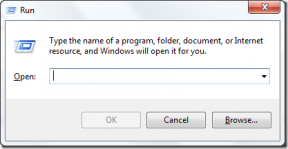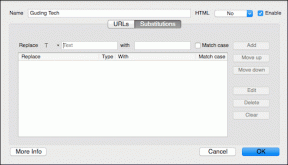Top 9 måder at løse Google Drive fast ved at starte upload på Android
Miscellanea / / February 03, 2022
Selvom Google Drev er den mest populære cloud-lagring, er den ikke pålidelig. Mange oplever, at Google Drev hænger fast ved at starte upload, forberede sig på at downloade filer, zippe filer og andre problemer. Hvis Google Drev på din Android sætter sig fast ved 'start af uploadproces'-stadiet, er her, hvordan du kan rette dem.

1. Deaktiver kun overførsel af filer via Wi-Fi
Dette er den største faktor, der fører til, at Google Drev sidder fast ved start af upload-fejl. Som standard uploader og downloader Drev-appen på Android kun filer via Wi-Fi.
Når du arbejder med mobildata i Drev, bliver appen praktisk talt ubrugelig på grund af standardindstillinger. Følg nedenstående trin for at foretage ændringer.
Trin 1: Åbn Google Drev-appen på Android.
Trin 2: Tryk på hamburgermenuen øverst og gå til Indstillinger.

Trin 3: Rul ned til bunden, og deaktiver kun Overfør filer via Wi-Fi.

Annuller uploadprocessen. Prøv derefter at uploade de samme filer over mobilnetværket igen.
2. Upload ikke store filer på mobildata
Google Drev kan forbruge meget internetdata og båndbredde, når det bruges på mobildata. Hvis du ikke er forsigtig, kan du stå uden data lige ved starten af den månedlige cyklus.
Desuden er det ikke tilrådeligt at uploade store filer til Google Drev via mobildata, da du kan løbe ind i fejl, når du håndterer skitserede netværksforbindelser i dit område.
Stryg ned fra toppen, og åbn meddelelsescenteret. Opret forbindelse til et Wi-Fi-netværk, og prøv at uploade filer igen.
Også på Guiding Tech
3. Tjek Google Drev-lagerplads
Google er generøs, når det kommer til at tilbyde standard cloud storage. Virksomheden leverer 15 GB Drive-lagerplads. Imidlertid opbevaring tæller mod Gmail, Google Fotos, Google Suites-filer og andre dokumenter, som du uploader på Drev.
Du har måske lidt eller ingen Drev-lagerplads. Det kan føre til, at Drive går i stå ved at starte uploadprocessen.
Lad os først vise dig, hvordan du kontrollerer Drev-lagerplads og derefter diskutere rettelserne.
Åbn Google Drev-appen, og tryk på hamburgermenuen øverst. Kontroller den resterende lagerplads i menuen Lager.

Du har to muligheder her. Du kan slette filer, fjerne e-mails fra Gmail eller bruge en Google One-abonnement. Prisen starter ved $1,99 per måned for 100 GB lagerplads.
4. Deaktiver datasparetilstand
I det første trick viste vi, hvordan man aktiverer Google Drev-uploadprocessen på mobildata. Men hvis du stadig har problemer med at uploade filer, skal du deaktivere datasparetilstand.
Datasparetilstanden i Android er designet til at forhindre nogle apps i at sende eller modtage data i baggrunden. Sådan kan du deaktivere det.
Trin 1: Åbn menuen Android Indstillinger.
Trin 2: Gå til Netværk og internet, og vælg indstillingen Databesparelse.


Trin 3: Deaktiver Brug Data Saver fra følgende menu.
5. Hold drevet åbent i baggrunden
Det gælder personer, der bruger Android-skin som f.eks MIUI, ColorOS, Oxygen OS osv. på deres telefoner.
Disse Android-skin er designet til at spare batterilevetid ved at dræbe ubrugte apps i baggrunden. Når du forsøger at uploade filer eller billeder til Google Drev, vil du stå over for processen, der sidder fast ved start af upload, da operativsystemet forhindrer Drev i at åbne i baggrunden.
Du bør holde Google Drev åbent i baggrunden og derefter starte uploadprocessen.
Også på Guiding Tech
6. Suspendér andre downloadprocesser på Android
Når du arbejder med en langsom Wi-Fi-forbindelse, bør du ikke køre for mange processer i baggrunden. Antag, at du allerede downloader eller opdaterer apps på din telefon. Du bør lade processen afslutte først og derefter uploade filer til Google Drev for en problemfri oplevelse.
7. Tving til at stoppe Google Drev
Hvis du har problemer med at annullere det fastlåste ved start af uploadprocessen, kan du tvinge til at stoppe appen og prøve igen.
Trin 1: Tryk længe på Google Drev-appikonet, og åbn appinfomenuen.
Trin 2: Tryk på Tving stop, bekræft din beslutning.


8. Brug Drive Desktop til at uploade filer
Hvis du er opsat på at bruge Drev til at gemme eller dele filer, og går i stå med at starte upload-fejl på Android, kan du bruge Google Drev-web til at uploade de nævnte filer.
Grib et datakabel, tilslut din Android-telefon til en pc eller Mac, og overfør filer. Besøg Google Drev på nettet og upload filer til relevant mappe.
Også på Guiding Tech
9. Tjek Google Drev-servere
Er du også gået i stå med at starte upload-fejl på Google Drev-web? Problemet kan være fra Googles side her. Hvis Drev-serverne har nedetid i dit område, kan du ikke uploade eller downloade filer.
Du kan gå til Neddetektor og søg efter Google Drev. Tjek udfaldsgrafen og bekræft problemet. Vent på, at Google løser problemer på deres side.
Upload filer til Google Drev
Google Drev, der sidder fast ved start af upload, kan forvirre dig. Gå gennem fejlfindingstricksene ovenfor og ret problemet, før du tænker på at droppe Drev eller bruge en anden metode til at dele filer.